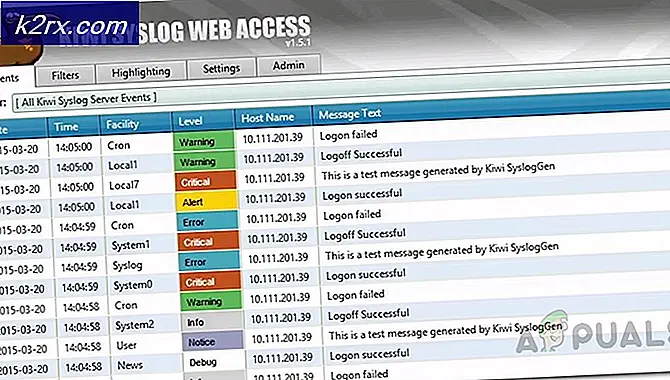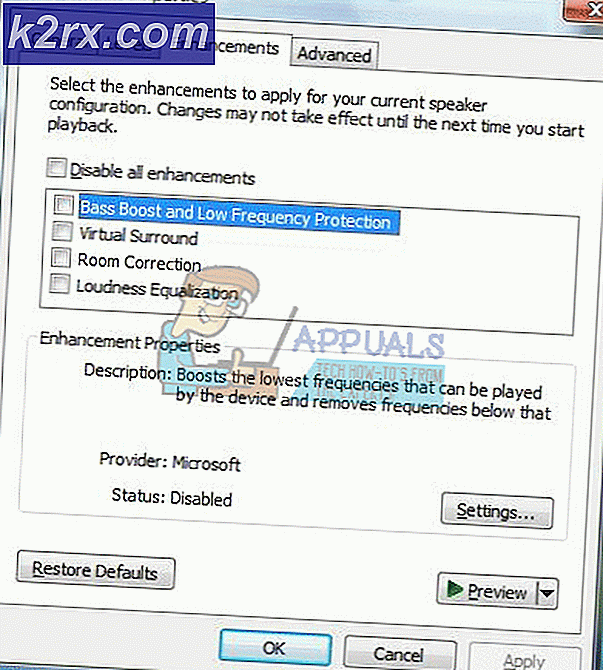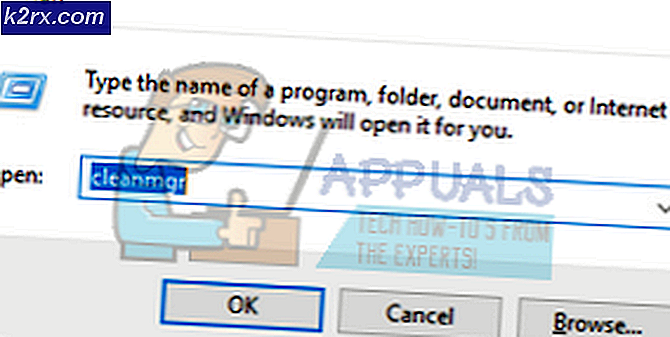BESTE FIX: Galaxy S5 Er overoppheting etter Lollipop oppdatering
Android 5.0 Lollipop oppdateringen førte til en rekke store endringer i Samsung Galaxy S5, som Googles nye Material Design. Bortsett fra designendringer, leverte oppdateringen også ytelsesforbedringer, nye funksjoner og mer.
Dessverre har Lollipop-oppdateringen også medført problemer som ikke er oppført på endringsloggen. Disse problemene knyttet til Lollipop-oppdateringen for Samsung Galaxy S5 er varierende. For noen brukere av håndsettet jobber Lollipop helt fint. Andre derimot løper inn i problemer etter at de har oppdatert sine Samsung Galaxy S5-telefoner til Lollipop.
Det vanligste problemet med Samsung Galaxy S5-brukere er overoppheting. Det er gitt at håndsettet blir varmt hvis du for eksempel sier et grafisk-intensivt spill i flere timer, eller bruker du håndsettet i et varmt miljø. Men hvis Samsung Galaxy S5 seriøst overopphetes uten en åpenbar årsak, er det noen av trinnene du kan ta for å løse problemet.
Metode 1: Start Samsung Galaxy S5 på nytt
Slå av telefonen og la den stå av i noen minutter, og slå den på igjen. Hvis denne enkle omstarten ikke virker, slår du av telefonen igjen, men denne gangen fjerner du batteriet. Etter et par minutter, skyv batteriet inn igjen og kontroller om dette vil fungere.
Metode 2: Ta ut SD-kortet ditt
SD-kort er noen ganger ikke kompatible med noen telefoner, og dette medfører problemer. Prøv å fjerne microSD-kortet på din Samsung Galaxy S5 og se om telefonen din vil fortsette å overopphetes. Hvis du fjerner microSD-kortet, løser du problemet, sikkerhetskopierer dataene på kortet, og formater deretter kortet før du setter det inn i din Samsung Galaxy S5.
Metode 3: Tørk cache partisjon
PRO TIPS: Hvis problemet er med datamaskinen eller en bærbar PC / notatbok, bør du prøve å bruke Reimage Plus-programvaren som kan skanne arkiver og erstatte skadede og manglende filer. Dette fungerer i de fleste tilfeller der problemet er oppstått på grunn av systemkorrupsjon. Du kan laste ned Reimage Plus ved å klikke herSlå av Samsung Galaxy S5. Koble den på igjen ved å trykke og holde inne knappene Kraft, Hjem og Volum opp samtidig. Når Samsung-logoen kommer opp, slipper du knappene. Når du er i gjenopprettingsmenyen, naviger til alternativet Tørk cache partisjon ved hjelp av Volum ned- knappen og trykk deretter på Power-knappen for å velge den. Når prosessen er fullført, bruk volumknappene igjen for å gå til omstartssystemet nå, og trykk på Strøm for å starte prosessen.
Metode 4: Start opp i sikker modus
For å sjekke om en tredjepartsprogram forårsaker problemet, starter du Samsung Galaxy S5 i sikker modus, slår av telefonen og trykker og holder nede knappene for strøm og volum til telefonen starter på nytt. Det skal si Sikkert modus i nedre venstre hjørne på telefonens skjerm.
Hvis din Samsung Galaxy S5 ikke lenger overopphetes etter oppstart i Safe Mode, vet du at problemet skyldes en rogue tredjepartsprogram. Prøv å avinstallere tredjepartsappene på telefonen en for en for å identifisere hvilken app som forårsaker overopphetingsproblemet.
Metode 5: Fabrikk Tilbakestill Samsung S5
Hvis alt annet feiler, gjør du en tilbakestilling av din Samsung Galaxy S5. Sørg for å ta en sikkerhetskopi før du gjør det. For å tilbakestille telefonen din, gå til Programmer> Innstillinger> Personvern> Tilbakestill fabrikkdata. Trykk på Tilbakestill telefon, og trykk deretter på Slett alt. Din Samsung Galaxy S5 vil nullstille og begynner den første oppstartsprosessen.
PRO TIPS: Hvis problemet er med datamaskinen eller en bærbar PC / notatbok, bør du prøve å bruke Reimage Plus-programvaren som kan skanne arkiver og erstatte skadede og manglende filer. Dette fungerer i de fleste tilfeller der problemet er oppstått på grunn av systemkorrupsjon. Du kan laste ned Reimage Plus ved å klikke her